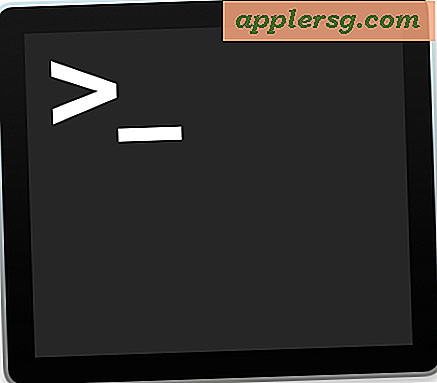Comment activer le déchargement des applications inutilisées dans iOS pour économiser de l'espace de stockage automatiquement
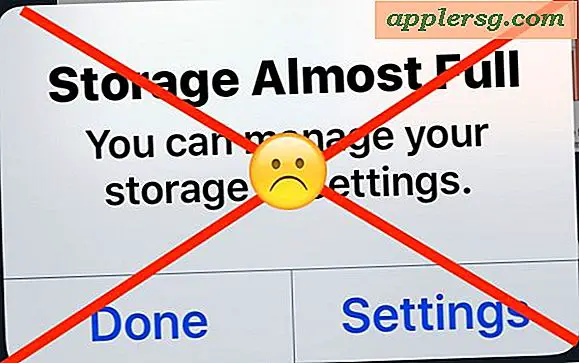
Si vous manquez souvent d'espace de stockage sur un iPhone ou un iPad, vous apprécierez une nouvelle fonctionnalité iOS qui enregistre automatiquement le stockage pour vous. Appelé Offload Unused Apps, le bouton bascule permet à l'iPhone ou à l'iPad d'effectuer des tâches d'entretien et de supprimer les applications inutilisées pendant un certain temps, comme son nom l'indique. Le déchargement des applications utilisées peut considérablement aider à réduire les contraintes de stockage sur un périphérique, puisque la plupart d'entre nous ont une poignée d'applications qui ne sont pas utilisées mais qui occupent de toute façon de l'espace de stockage sur un périphérique iOS.
La possibilité d'utiliser Offload Unused Apps est limitée aux versions modernes d'iOS sur iPhone et iPad, ce qui signifie que vous devez disposer d'iOS 11 ou d'une version ultérieure pour que cette fonctionnalité soit disponible.
Comment décharger les applications inutilisées sur iPhone et iPad
Un simple réglage des paramètres iOS activera cette fonctionnalité sur un iPhone ou un iPad:
- Ouvrez l'application "Paramètres" et visitez la section "iTunes & App Store"
- Faites défiler vers le bas pour localiser "Offload Unused Apps" et basculer vers la position ON
- Quittez les paramètres comme d'habitude


Une fois la fonctionnalité activée, les applications inutilisées seront supprimées lorsque le stockage des périphériques sera faible. Par exemple, vous avez peut-être Garageband, Keynote et Pages sur votre appareil, mais vous n'en avez jamais utilisé, alors ces applications seraient automatiquement supprimées pour libérer suffisamment de place.
Vous remarquerez que pendant que la fonctionnalité supprimera l'application, elle conservera les données et les documents liés aux applications qui sont déchargées. Cela permet de re-télécharger l'application à l'avenir et de conserver tous les paramètres et données d'application existants, ce qui vous permet de reprendre là où vous vous étiez arrêté si vous souhaitez réutiliser l'application ultérieurement. Au cas où vous vous poseriez la question, cela signifie que vous devrez intervenir manuellement avec l'application en question si vous souhaitez également effacer les Documents et Données de cette application sur iOS, ce qui peut souvent être la source d'une utilisation importante du stockage.
Cela permet essentiellement d'automatiser une recommandation commune pour libérer du stockage dans iOS, qui consiste à supprimer les applications qui sont anciennes et inutilisées ou qui ne sont plus nécessaires. Vous n'avez plus besoin de passer trop de temps à réfléchir aux applications à supprimer, car cette fonctionnalité étant activée, les applications seront automatiquement supprimées.
Si vous ne vous rappelez pas quand vous voulez avoir une idée des applications qui seront supprimées lorsque cette option est activée, vous pouvez ouvrir les paramètres de stockage sur l'iPad ou l'iPhone et rechercher des applications étiquetées comme "Jamais utilisées".
Les utilisateurs trouveront également la fonction «Décharger les applications inutilisées» dans la section Stockage iPhone ou Stockage iPad de votre appareil, sous la liste «Recommandations». Lorsqu'elle est répertoriée comme recommandation, elle vous indique également combien de stockage sera économisé en activant la fonctionnalité, et il s'agit souvent de plusieurs Go au minimum.
Gardez à l'esprit que toute application non utilisée et déchargée peut être à nouveau téléchargée à tout moment, en supposant qu'elle soit disponible sur l'App Store iOS de toute façon.
Essayez cette fonction si votre espace de stockage est insuffisant ou si vous voyez fréquemment ces messages ennuyeux de "stockage presque complet" sur votre iPhone ou votre iPad.